Wenn du mit Photoshop arbeitest und einen Farblook für deine Bilder erstellen möchtest, ist es entscheidend, dass die einzelnen Elemente des Composings harmonisch zusammenspielen. Oft sieht man Werke, die im ersten Moment perfekt erscheinen, aber beim genaueren Hinsehen stellen sich Unstimmigkeiten in der Farbigkeit und Lichtstimmung heraus. Jurek zeigt dir in diesem Tutorial, welche Schritte notwendig sind, um einen ansprechenden Farblook zu kreieren und worauf du bei deinem Composing achten solltest.
Wichtigste Erkenntnisse
- Für einen erfolgreichen Farblook ist ein stimmiges Composing essenziell.
- Achte darauf, dass die Farbigkeit der einzelnen Elemente gut zusammenpasst.
- Nutze Techniken wie Color Lookups und Anpassungsebenen, um die Farben zu optimieren.
- Führe Schritt für Schritt Anpassungen durch, um ein harmonisches Gesamtbild zu erzielen.
Schritt-für-Schritt-Anleitung
Du beginnst mit dem Composing deines Bildes. An dieser Stelle ist es wichtig, dass du dir die einzelnen Elemente genau anschaust. Bei der Betrachtung des gesamten Bildes siehst du vielleicht schon, dass das Model nicht optimal in den Hintergrund integriert ist. Hierbei ist die Farbigkeit und die Lichtstimmung von Bedeutung.
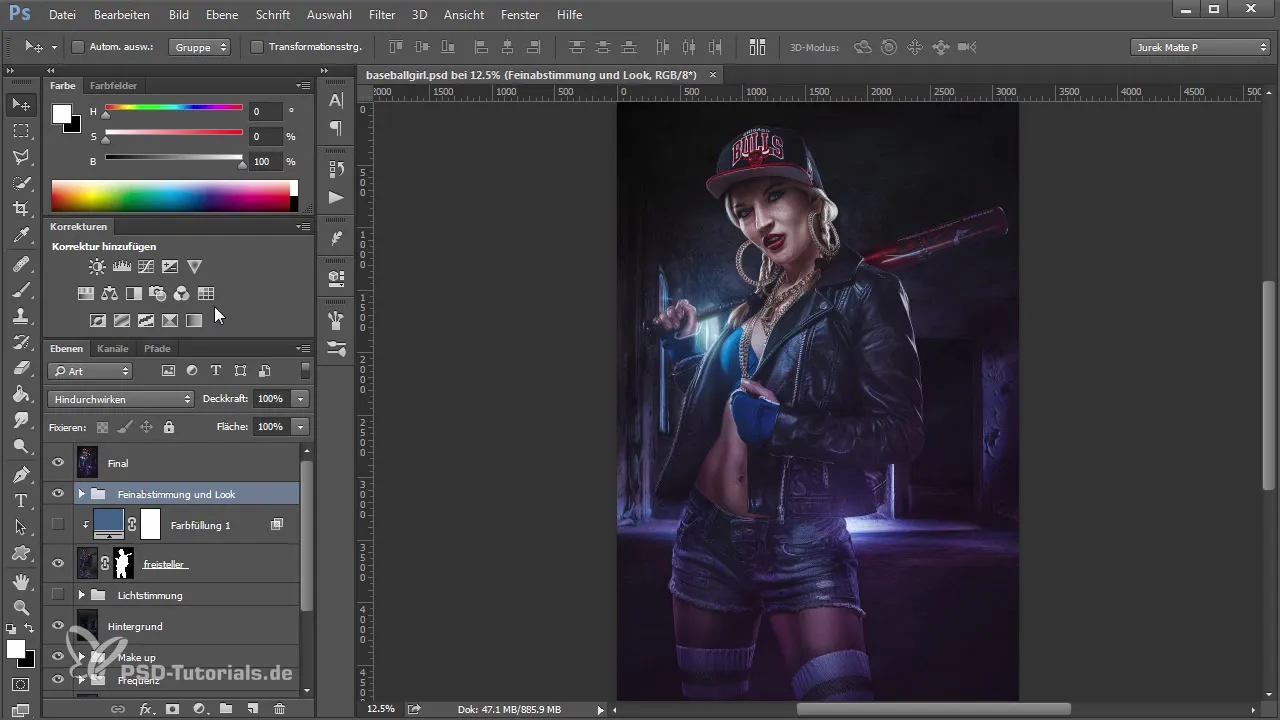
Im nächsten Schritt blendest du das finale Bild aus, um bewusst zu sehen, wie die unharmonischen Elemente im Composing wirken. Oft sieht man, dass das Model in der Farbgebung nicht mit dem Hintergrund harmoniert. Hierbei ist es wichtig, die Helligkeit und die Farbtöne des Modells mit denen des Hintergrunds zu vergleichen.
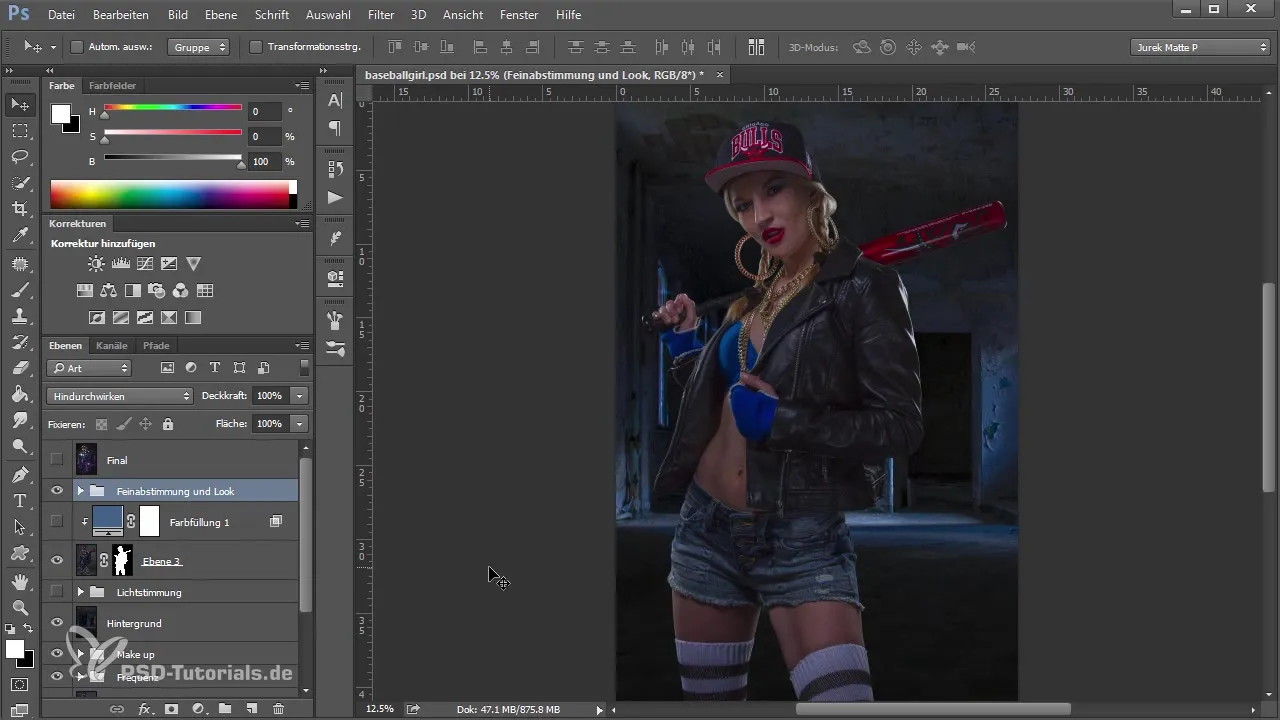
Um dem Bild einen ersten Farblook zu verleihen, kannst du beispielsweise einen Color Lookup einstellen. Dabei ist es nicht entscheidend, sofort den perfekten Look zu finden; wichtig ist, dass du mit der Farbtönung experimentierst, um herauszufinden, was deinem Bild am besten entspricht.
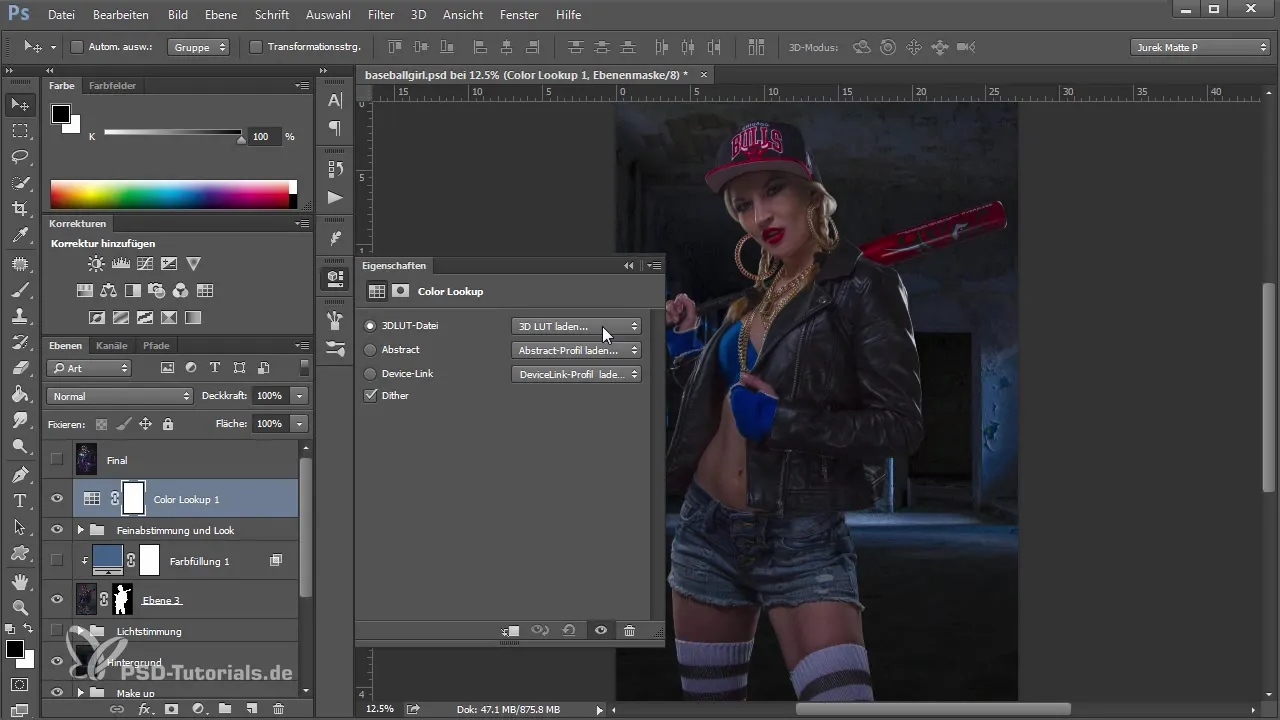
Es ist jedoch wichtig zu verstehen, dass eine Farbtönung ohne die korrekten Anpassungen nicht zum Erfolg führen kann. Bleibe also auch bei der Farblook-Anpassung vorsichtig und mache dir bewusst, was bereits im Composing passiert ist.
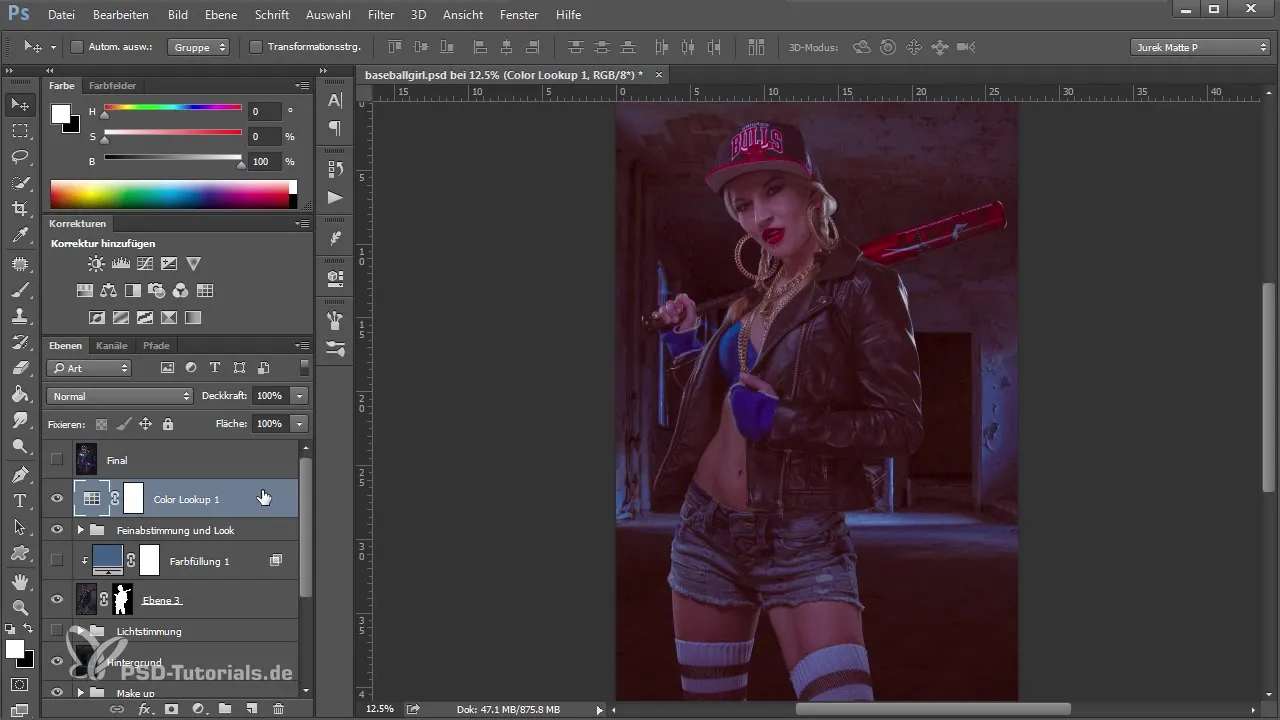
Nun gehst du weiter und siehst dir die Ebenen deines Composings an. Vielleicht wirst du einige Ebenen umbenennen, um die Übersichtlichkeit zu erhöhen und den Freisteller korrekt zu benennen. So bekommst du eine bessere Vorstellung darüber, was du bereits bearbeitet hast und was noch fehlt.
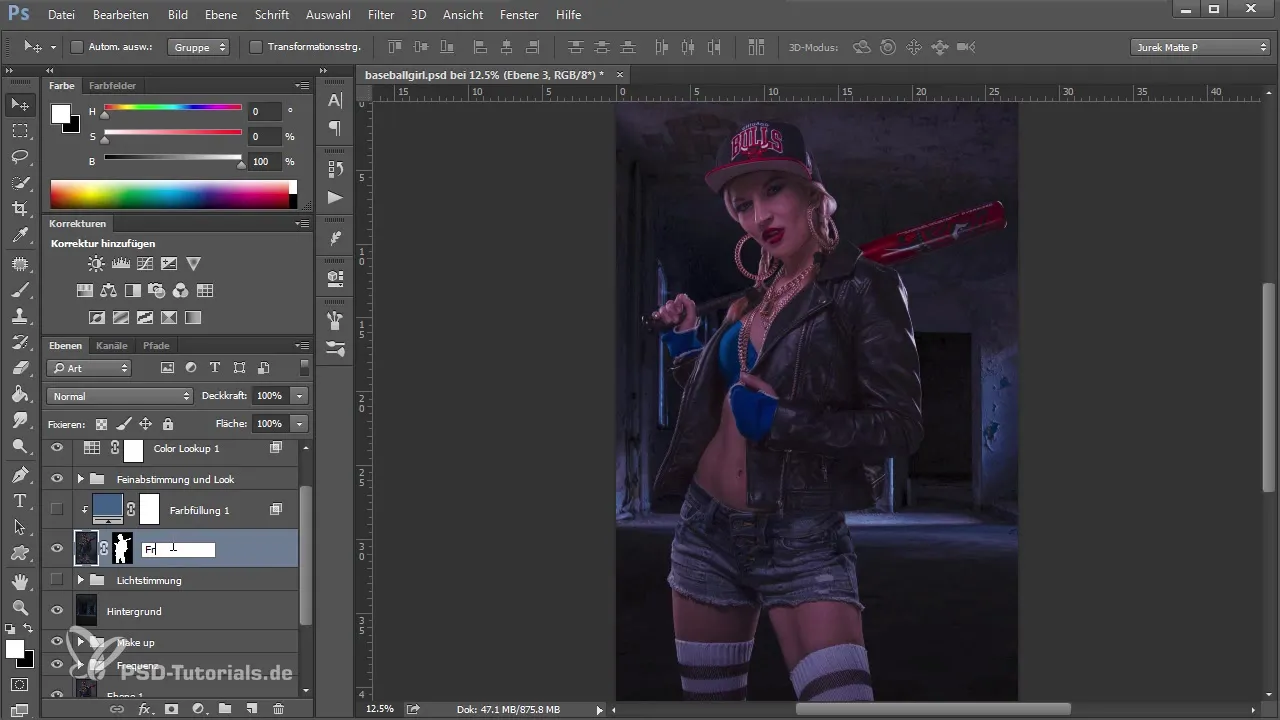
Schrittweise arbeitest du weiter an der Lichtstimmung. Über eine Mischung von weichen Lichtmodi und Anpassungen kannst du interessante Effekte hinzufügen und das Bild weiter verfeinern. Nutze die Vignettierung, um den Fokus auf das Zentrum des Bildes zu lenken und sorge dafür, dass das Licht harmonisch in die Bildkomposition einfließt.
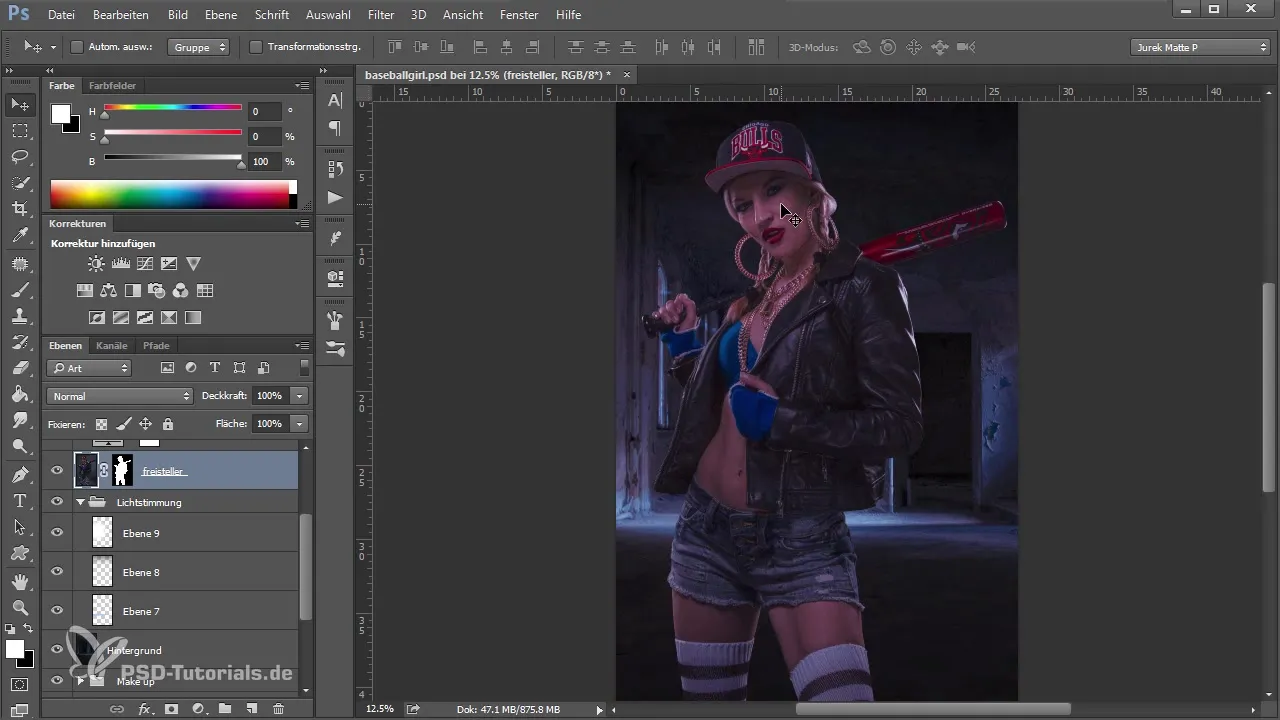
Zusätzlich kannst du mit Farbfüllungen arbeiten, die den Freisteller gezielt beeinflussen. Eine Farbfüllung im Modus „weiches Licht“ kann dir dabei helfen, die Mitteltöne des Models den Gegebenheiten des Hintergrunds anzupassen. So entsteht ein schöner Übergang und das Bild wirkt stimmiger.
Ein weiterer wichtiger Schritt ist die Verwendung einer selektiven Farbkorrektur, um bestimmte Farbtöne des Modells anzupassen. Dadurch kannst du die Farben lebendiger machen und die Gesamtstimmung des Bildes anpassen.
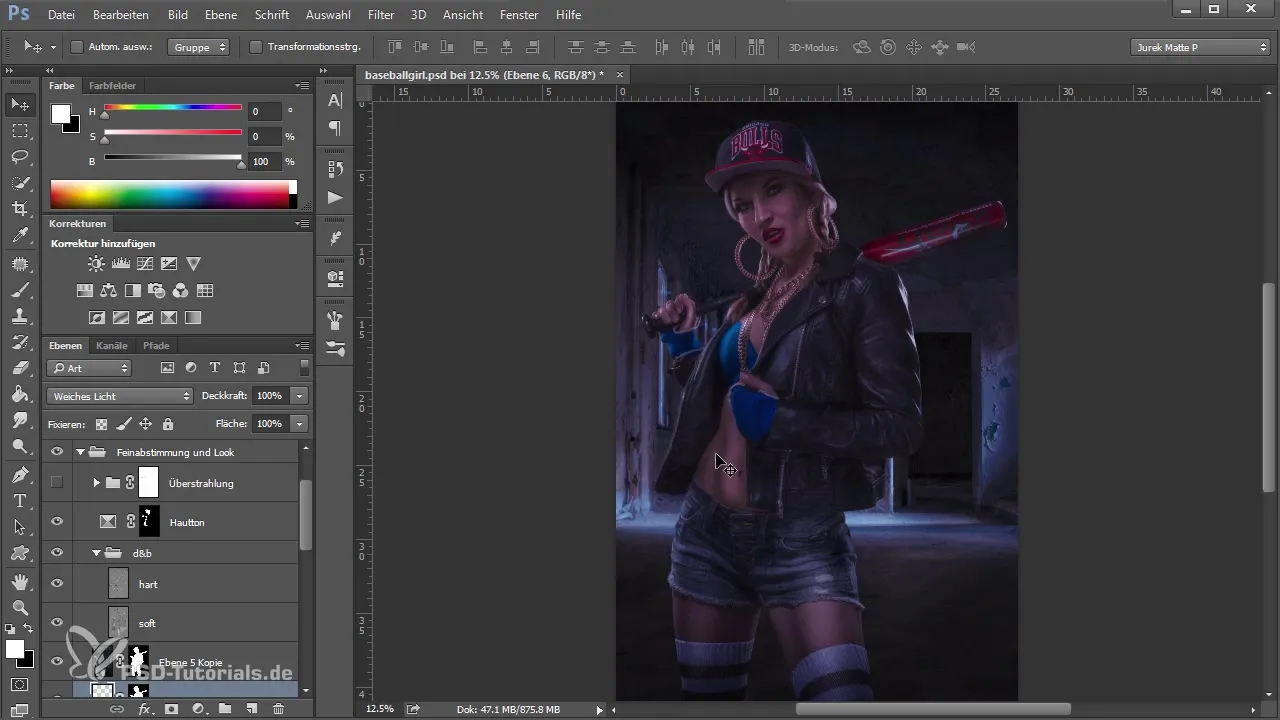
Wenn du dein Bild nahezu fertiggestellt hast, kannst du mit Überstrahlungen arbeiten, um dem Bild zusätzliche Tiefe und Dimension zu verleihen. Dies geschieht durch das Hinzufügen von verschiedenen Ebenen, die die Lichten in speziellen Bereichen des Bildes verstärken.
Zum Schluss fasst du alle Ebenen zusammen, um dein finales Bild zu erstellen. Dies geschieht über den Shortcut „Shift + Ctrl + Alt + E“. Jetzt ist es an der Zeit, sich auf die Details zu konzentrieren und die letzten farblichen Anpassungen vorzunehmen, um dem Bild den gewünschten Farblook zu verleihen.
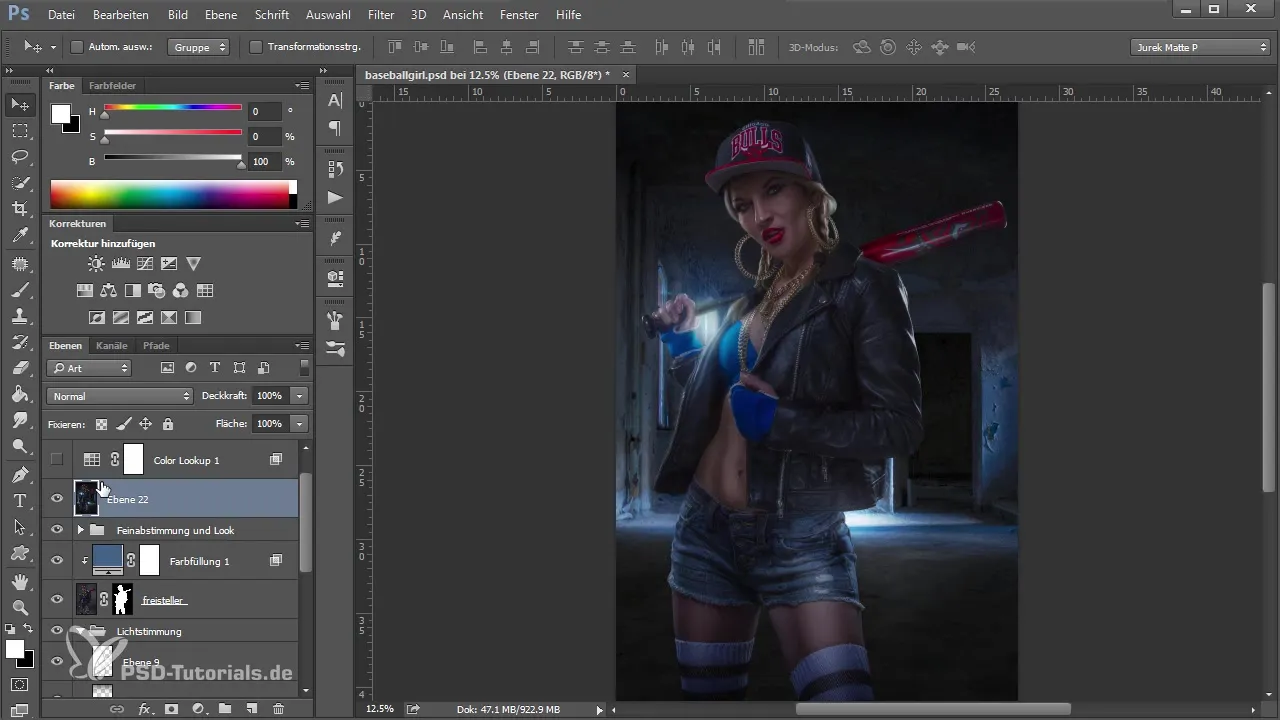
Zusammenfassung
Zusammenfassend lässt sich sagen, dass ein effektiver Farblook in Photoshop von einem harmonischen Composing abhängt. Achte darauf, dass die verschiedenen Elemente gut zusammenpassen und nutze gezielt Layer-Anpassungen. So stellst du sicher, dass dein finale Bild eindrucksvoll und stimmig aussieht.
Häufig gestellte Fragen
Wie kann ich sicherstellen, dass mein Modell gut in den Hintergrund integriert ist?Achte darauf, dass die Farbigkeit und Lichtverhältnisse von Modell und Hintergrund harmonieren.
Welches Tool kann ich verwenden, um den Farblook zu optimieren?Color Lookups und Anpassungsebenen sind hervorragende Werkzeuge für die Farboptimierung.
Wie kann ich die Helligkeit meiner Ebenen anpassen?Nutze Anpassungsebenen wie „Helligkeit/Kontrast“ oder „Tonwertkorrektur“, um die Helligkeit zu steuern.
Wie kann ich Vignetten effektiv einsetzen?Setze Vignetten gezielt ein, um den Fokus auf den Bildmittelpunkt zu lenken und die Lichtstimmung abzurunden.


